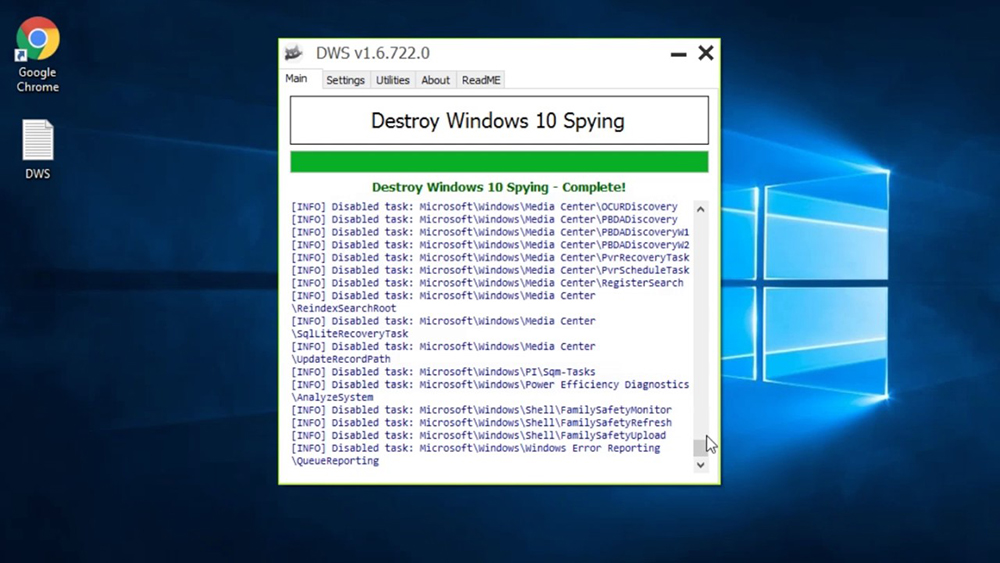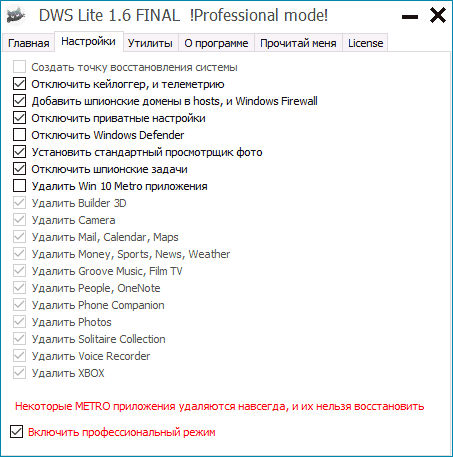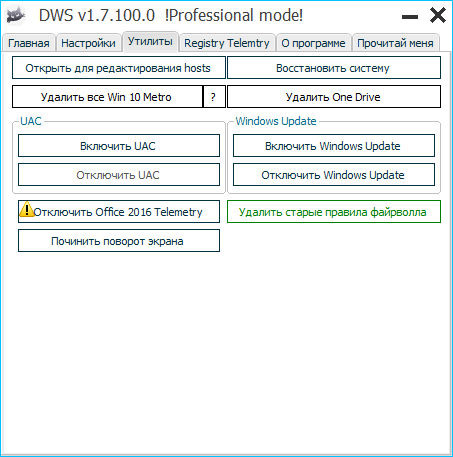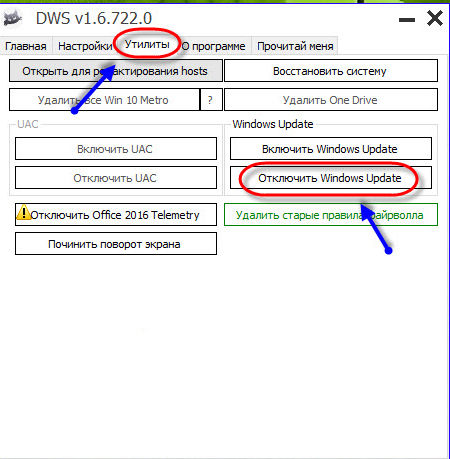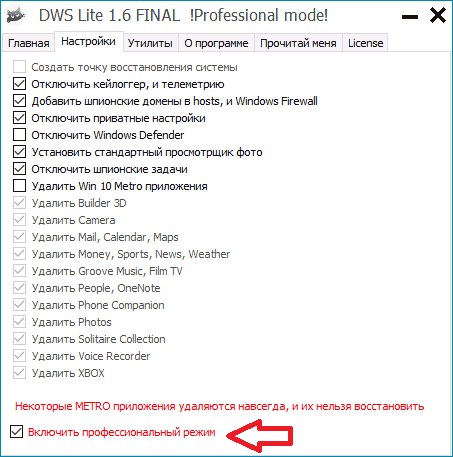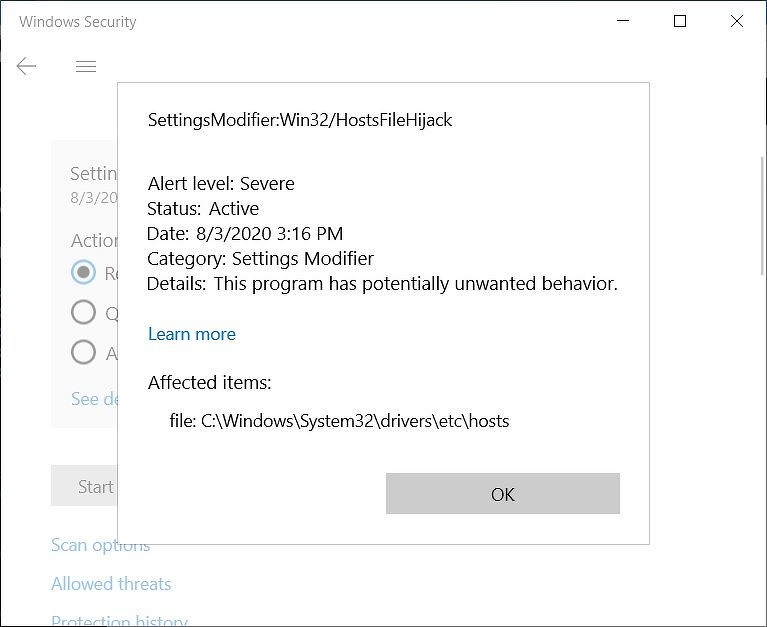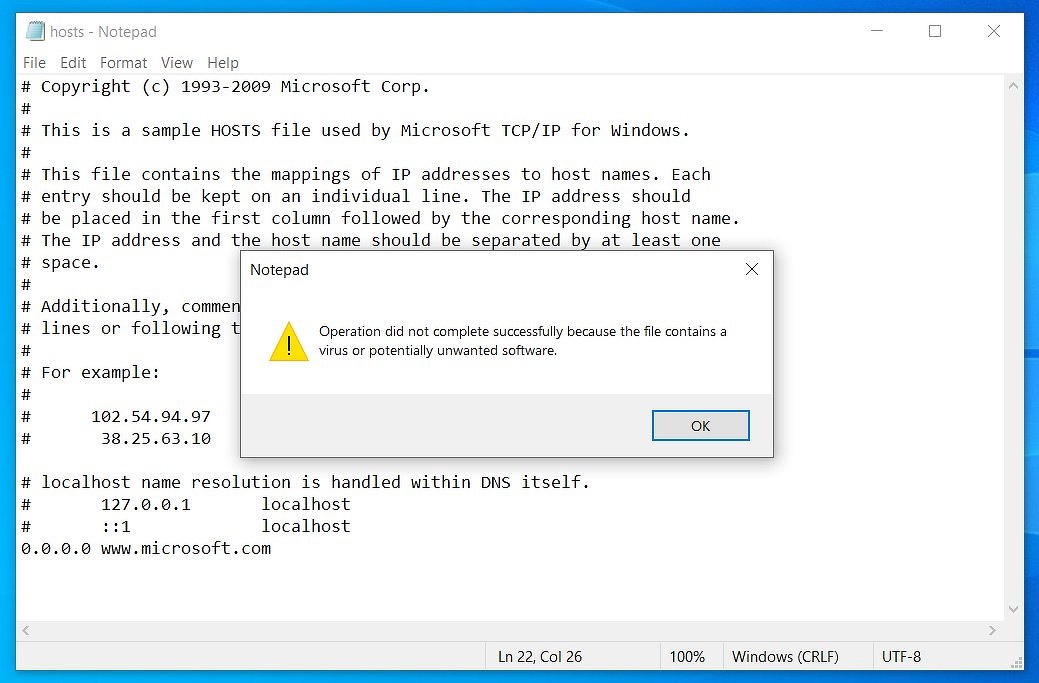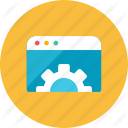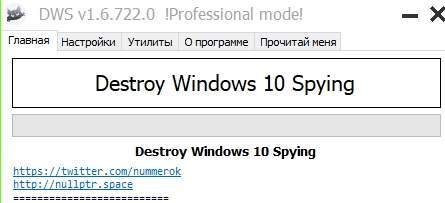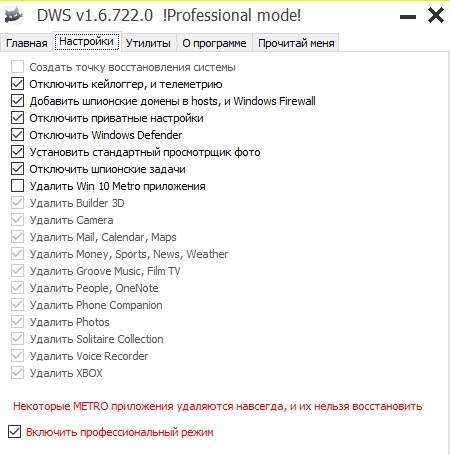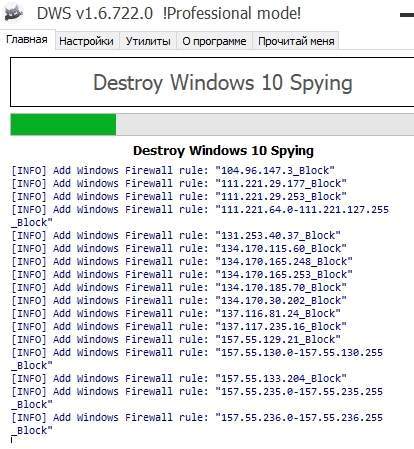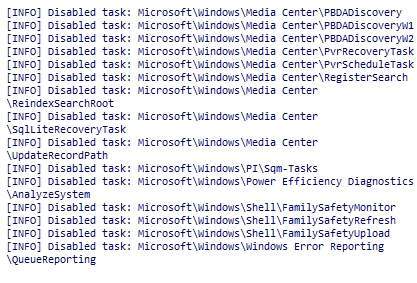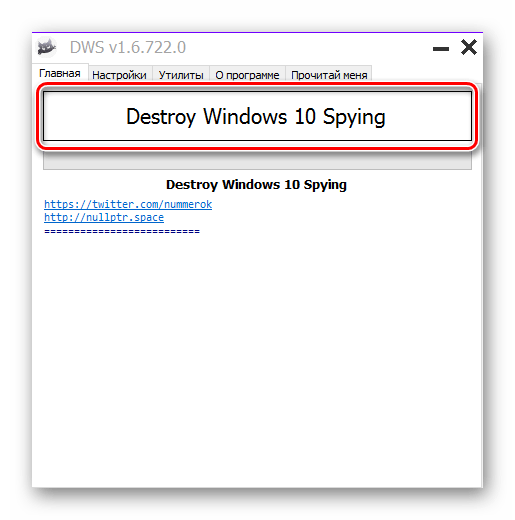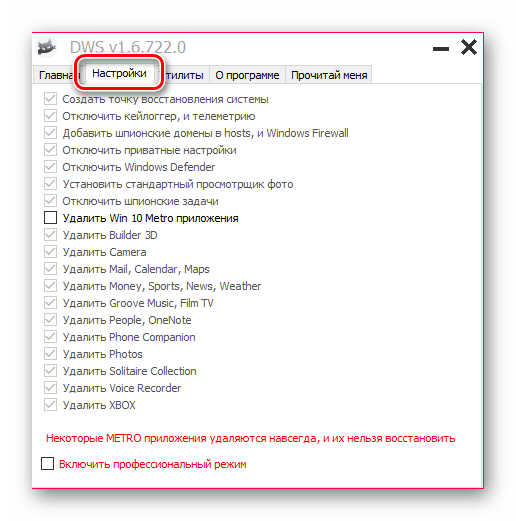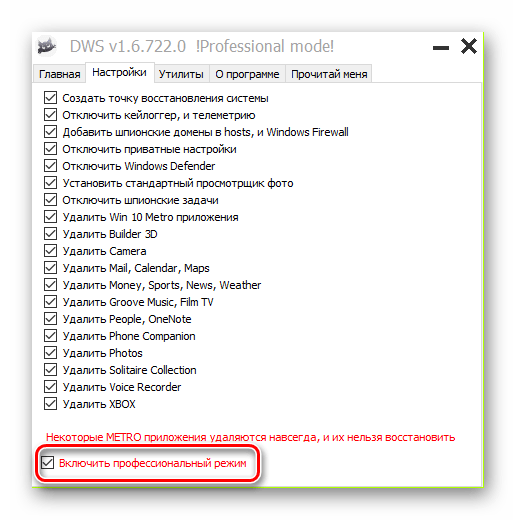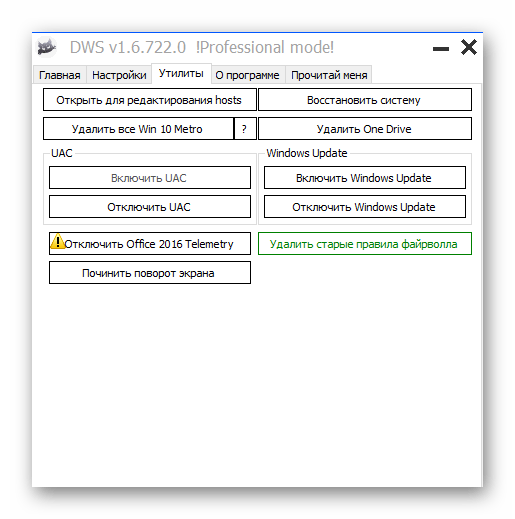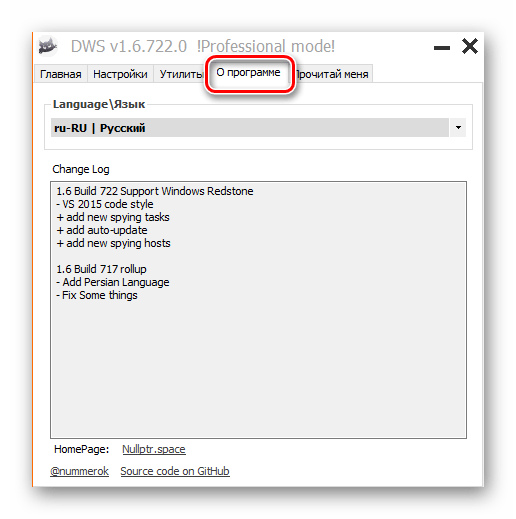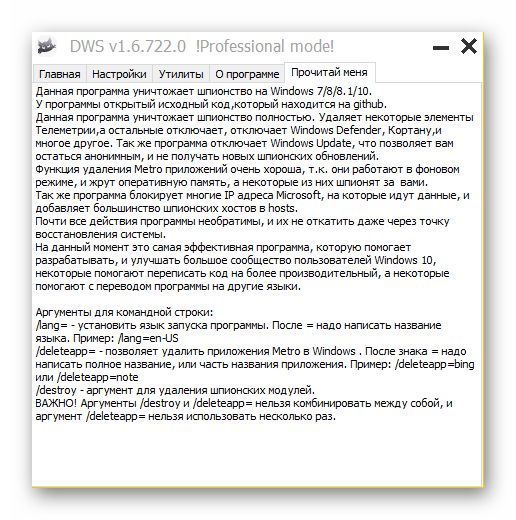Destroy Windows 10 Spying – это бесплатный инструмент, позволяющий принудительно отключать все параметры шпионажа, заблокировать все соединения с серверами Microsoft и отключить некоторые из стандартных утилит, включённых по умолчанию в операционную систему и которые не могут быть удалены обычными способами.
Настройка и использование программы Destroy Windows 10 Spying.
Предназначение DWS
Программа Destroy Windows 10 Spying не только блокирует отслеживание системы, но также помогает удалять системные службы. Начинающему пользователю сложно будет сразу определить, насколько эффективна утилита. Программа имеет множество дополнительных функций, доступных в специальном расширенном режиме. Они позволят быстро отключить Universal Apps – системные утилиты, такие как «Погода», «Календарь», «Xbox». Вы также можете удалить службу Store. Программа также даёт возможность полностью удалить OneDrive. Следует отметить быстрый доступ к файлу hosts, который блокирует отправку данных.
Интерфейс программы
Одним из наиболее критичных аспектов последней операционной системы Microsoft 10, являются различные настройки. Все они активированы по умолчанию, поэтому позволяют компании собирать большой объём информации об использовании своих продуктов, о нашей деятельности, наших запросах и даже о нашей переписке. Хотя все параметры отключаются вручную, это может занять уйму времени, поэтому стоит попробовать программы, которые позаботятся об этом в автоматическом режиме. После запуска утилиты откроется единственное небольшое окно, состоящее из нескольких вкладок. Первая из них, «Главная», содержит одну кнопку «Destroy Windows 10 Spying». На второй вкладке можно настроить функции программы. Здесь доступны такие компоненты:
- создать точку восстановления;
- отключить кейлоггер и телеметрию;
- добавить шпионские домены в hosts и Windows Firewall;
- отключить приватные настройки;
- отключить Windows Defender;
- установить стандартный просмотрщик фото;
- отключить шпионские задачи;
- Win 10 Metro приложения;
- Builder 3D;
- Camera;
- Mail, Calendar, Maps;
- Money, Sports, News, Weather;
- Groove Music, Film TV;
- People, OneNote;
- Phone Companion;
- Photos;
- Solitaire Collection;
- Voice Recorder;
- XBOX.
Функции программы
Утилита автоматически отвечает за отключение основных параметров конфиденциальности Microsoft, блокируя всю рекламу Skype и редактируя файл хоста системы, добавляя все известные IP-адреса Microsoft и блокируя все подключения, сделанные с помощью серверов Microsoft. Инструмент также позволяет отключить и удалить стандартные приложения, предварительно установленные в системе. Чтобы использовать этот инструмент, первое, что нужно сделать, это скачать его с официального сайта. Софт имеет российское происхождение. Хотя «Защитник Windows» идентифицирует его как опасный инструмент (поскольку для деактивации параметров конфиденциальности он изменяет системные файлы), можно запустить проверку системы и исправить все ошибки перед запуском.
Приложение абсолютно бесплатно, и его не нужно устанавливать. Всё, что вам нужно сделать, это загрузить и запустить исполняемый файл. Кроме того, софт предназначен исключительно для Windows 10. Вам не нужно отказываться от слишком большого количества ресурсов, и нет особых требований, которые вам необходимо выполнить.
Как пользоваться
Как пользоваться Destroy Windows 10 Spying, разберётся даже неопытный пользователь:
- В главном окне приложения нажмите кнопку «Destroy Windows 10 Spying».
- Начнётся процесс создания точки восстановления и блокировки отслеживания.
- После успешного завершения всего процесса программа покажет зелёную линию с надписью «Ready». Для изменения всех настроек требуется перезагрузка компьютера.
Удаление системных приложений предназначено для продвинутых пользователей, потому что дальнейшее восстановление может быть довольно сложным:
- Перейдите на вкладку «Настройки». Затем в нижней части экрана выберите параметр «Включить профессиональный режим».
- Разблокируются дополнительные функции.
- Дальше просто нажмите кнопку «Удалить Win 10 Metro приложения» – все системные приложения будут удалены.
ВАЖНО. Приложения Metro – это название из Windows 8, в версии 10 они называются Universal Apps. Разработчик неправильно указал эту функцию.
Чтобы отключить широкий спектр функций шпионажа, достаточно запустить приложение и нажать кнопку на главном окне. Destroy Windows 10 Spying точно знает, что отключить, поэтому пользователю не придётся делать практически ничего. Конечно, вы всё равно можете сделать несколько настроек самостоятельно. Помимо отключённых функций, утилита также может удалить одно или несколько приложений Metro.
Ещё одна полезная функция – возможность отключения функции «Центра обновления Windows». Не все заинтересованы в получении последних обновлений, и что особенно неприятно, так это то, что в 10-ке служба уже стала обязательной. К счастью, Destroy Windows 10 Spying позволяет отключить эту функцию одним щелчком мыши. Также можно отключить управление учётными записями пользователей, что иногда может раздражать.
Плюсы:
- можно отключить все лишние функции Windows 10;
- удаление программ и приложений Metro;
- все операции проводятся по нажатию одной кнопки.
Минусы:
- в некоторых случаях отключение системных служб и удаление программ занимает значительное время.
С Destroy Windows 10 Spying вы можете отключить все ненужные функции Виндовс 10, чтобы сделать систему ещё более приятной.
Самой операционной системе Windows, памяти нужно не много, но дополнительные процессы, службы и установленные программы, «отбирают» свободную оперативную память и порой 8 ГБ памяти может не хватать для запуска любимой игры или для конвертирования видео. По умолчанию в Windows 10 работают службы телеметрии и модули, которые собирают персональные данные (так называемые «шпионские модули»), для улучшения работы самой системы, для рекламы, ну и просто для изучения сотрудниками майкрософт.
Телеметрия и шпионы могут «съедать» значительный объём памяти, так если их отключить, то для комфортной работы может хватить и 4 ГБ оперативной памяти.
Отключаем слежку и освобождаем память
DWS Lite – простая портативная утилита, которая позволяет отключить некоторые ненужные функции в Windows. Нас интересует отключение телеметрии, шпионов и кейлогеров (кейлогеры присутствуют в системе под девизом добрых дел, все действия на компьютере, собираются и передаются на сервера майкрософт, для того, чтобы разработчики на основе полученных данных улучшали свою операционную систем. Но мне лично (автор), даже для таких целей, не хотелось бы делится своими действиями ни с кем, это как заглядывать в мою личную жизнь через замочную скважину).
Основные возможности программы
Во вкладке «Настройки»
- Отключить кейлогер, и телеметрию (это самое главное, что нас интересует).
Кстати, чтобы можно было выбирать пункты, нужно в самом низу выбрать галочкой «Включить профессиональный режим».
Далее идут пункты, которые вы можете выбирать по своему усмотрения:
- Добавить шпионские домены в hosts, и Windows Firewall (даже, если после очередного обновления системы, у вас включится шпионский модуль, он не сможет получить доступ в интернет).
- Отключить приватные настройки.
- Отключить Windows Firewall.
- Отключить шпионские задачи.
- Удалить метро приложения: фото, иксбокс, телефон, камера и другие. Некоторые приложения удаляются навсегда, их нельзя будет восстановить. Метро приложения можно удалить если вы ими не польститесь, а они занимают свободное место на диске, в любом другом случае их можно оставить, так как они не используют оперативную память компьютера при не активности.
Здесь же в настройках, можно выбрать пункт «Создать точку восстановления системы», тогда прежде чем отключить всё ненужное, программа создаст снимок системы, чтобы можно было вернуться в прежнее состояние, если что то вдруг пойдёт не так.
После того, как вы выберите нужные галочки, переходим на вкладку «Главная» и жмакаем кнопку «Destroy Windows 10 Spying». После того, как программа отработает, появится сообщение об окончании и необходимости перезагрузить систему.
На моём стареньком компьютере, система Windows 10 уже была оптимизирована, но тем не менее, после работы утилиты удалось добавить около 400 лишних мегабайт.
До использования программы
После использования программы
Вкладка «Утилиты»
Здесь вы можете открыть файл hosts для редактирования, восстановить систему, удалить метро приложения и «One Drive». Здесь же можно включить/отключить UAC (User Account Control, контроль учётных записей) и обновления системы Windows Update. Если у вас установлен Office 2016, то для него можно отключить телеметрию.
😉 Обычно такие утилиты не проходят проверку на вирустотале, но в случае с DWS, есть всего два срабатывания, но сами антивирусы которые якобы что то нашли, просто вызывают улыбку.
В общем, утилита работает, система после неё тоже, памяти используется меньше, рекомендую!
Размер: 320 КБ
Интерфейс: Русский, Английский
Платформа: Windows 7/8/10
Скачать DWS Lite
Скачать DWS Lite
Чрезмерное
любопытство Windows
10 будет, пожалуй, одним из серьезных минусов данной операционной системы. Известных
шпионских функций здесь вполне хватает для того, чтобы всерьез задаться
вопросом о возможностях их отключения. Обычные меры в виде ручного изменения
системных настроек конфиденциальности не решают проблему полностью, кроме того,
из-за агрессивной политики Microsoft
по обновлению до Windows
10 отказ от такого обновления стал актуальным для пользователей Windows
7, по определенным причинам не желающих менять версию ОС. В такой ситуации
появление специфичных анти-шпионских программ было вполне предсказуемо, и одна
из них – бесплатная Destroy Windows 10 Spying поможет настроить уже
установленную Windows
10, а также хорошо почистить Windows
7, полностью «отбив» у нее желание обновляться.
Стремление
защитить свои личные данные для пользователя Windows с недавнего времени
стало результатом вовсе не мании преследования, а политики непосредственно
компании Microsoft.
Убедиться в том, что необходимость защиты приватной информации здесь не
является выдумкой сетевых параноиков, можно, подробно ознакомившись с
лицензионным соглашением в Windows
10. В тексте этого соглашения Microsoft
открыто заявляет о том, что намерена собирать, хранить, а в случае чего и
раскрывать такую информацию, как содержание ваших электронных писем, «другие
частные коммуникации или файлы, размещенные в личных папках».
Что о вас знает Microsoft
Кроме
того, как оказалось, Windows
10 отслеживает историю просмотров браузера, заметки в календаре, а также на
основе собранной информации занимается присвоением каждому пользователю
специальных уникальных идентификаторов. Официально эти идентификаторы
используются для подбора более подходящей рекламы, но как именно еще корпорация
может использовать такие данные, если захочет, никто не знает. А есть еще кейлоггер,
или сборщик данных о набранных с клавиатуры текстах и сообщениях, есть
телеметрия, когда Microsoft
получает информацию об установленных на устройстве программах, а также об их
работе в операционной системе. Да, некоторые из лежащих на поверхности
шпионских функций пользователь может отключить самостоятельно, но это относится
далеко не ко всем настройкам. Процесс изменения ряда из них слишком сложен или
вообще недоступен для обычного пользователя. Грубо говоря, если слова PowerShell,
«Системный реестр» и «Командная строка» для вас ничего не значат, то вы можете
даже не пытаться это сделать.
Для
пользователей, желающих и дальше оставаться на Windows 7, актуальна тема
удаления программы GWX
(Get
Windows X). Данный компонент
загружается вместе с обновлениями системы и отвечает за обновление до Windows
10, причем отключить или удалить его обычными штатными средствами невозможно.
От подготовки к обновлению не спасает даже нажатие на «крестик» в сообщениях,
выдаваемых GWX.
Хотя Microsoft опубликовала
у себя на сайте специальную инструкцию о том, как отметить установку
обновления, процесс такой отмены аналогичен изменению настроек
конфиденциальности в Windows
10 – такой же сложный и запутанный.
При
этом новая система может просто отказаться работать на вашем компьютере. Например,
ей может не подойти видео-карта, жесткий диск, другой из компонентов вашего
«железа», а при таком добровольно-принудительном подходе к обновлениям у
пользователя не останется больше вариантов, кроме как проводить нередко
дорогостоящую модернизацию устройства, либо возвращаться на предыдущую версию
ОС. Обратный переход на Windows
7 – тема отдельная, здесь же рассмотрим вопросы о том, как с помощью программы Destroy
Windows 10 Spying раз и навсегда отменить соответствующие обновления на Windows
7, а также отключить все известные шпионские функции в Windows 10.
Как пользоваться Destroy
Windows 10 Spying
Для
начала необходимо скачать Destroy Windows 10 Spying от разработчика,
после чего можно сразу запускать загруженный файл с расширением .exe
и приступать к чистке системы, поскольку программа портабельна, т.е. не требует
установки.
Знакомство
с программой лучше начинать с вкладки «Прочитай меня». Поскольку большинство
действий программы необратимы, перед изменением настроек и удалением элементов
из системы необходимо, что называется, хорошо подумать. Особенно это касается компонентов
Metro.
Итак, переходим на вкладку «Настройки», где видим доступный для изменения
перечень опций, который будет выдаваться в зависимости от вашей операционной
системы. Для изменения настроек на этой вкладке необходимо выставить галочку в
пункте «Включить профессиональный режим» в нижней части окна программы. На
скриншоте ниже представлен функционал вкладки «Настройки» Destroy Windows 10
Spying, собственно, для Windows
10
Пункты,
отмеченные галочками, будут выполнены после запуска рабочего процесса
программы. Например, не рекомендуется отключать Защитник Windows,
поэтому на скриншоте галочки напротив него нет. Опция «Добавить шпионские
домены в hosts
и Windows
Firewall»
заблокирует в системе соединение с известными адресами серверов Microsoft,
уличенных в попытках шпионажа за личными данными пользователей. Для блокировки
активности различных следящих программ такой инструмент весьма эффективен.
Кроме того, вы можете выборочно или полностью удалить Metro-приложения. А вот так
выглядит вкладка «Настройки» в операционной системе Windows 7
В
числе опций здесь значится удаление GWX и достаточно большого
списка обновлений, ответственных за переход на Windows 10, плюс уже знакомые
нам функции блокировки шпионских доменов. Для продолжения настройки Destroy
Windows 10 Spying необходимо перейти на вкладку «Утилиты». Настройку опций на разных
вкладках перед стартом, кстати, можно производить в любой последовательности.
Здесь
вы можете открыть для редактирования ответственный за блокировку соединений с
определенными адресами системный файл hosts, выставить параметр
«отключить обновление Windows»,
отметить удаление службы One
Drive
и т.д.
Фактически вы сами решаете, что программа удалит, а что оставит. После того,
как выполнены все настойки, можно переходить на вкладку «Главная» и запускать
рабочий процесс путем нажатия расположенной сверху большой квадратной кнопки с
надписью из названия программы.
В
процессе работы будет отображаться лог операций, по которому можно судить об
успешности изменения настроек. После завершения работы вы можете просмотреть
этот лог более детально. Весь рабочий процесс занимает несколько минут, а для
того, чтобы все изменения вступили в силу, требуется обязательно перезагрузить
компьютер. Вот, пожалуй, и все. В целом, программа Destroy Windows 10 Spying –
это простой и удобный инструмент для относительно простого отключения в
операционных системах Windows
7-8-10 тех следящих функции, блокировка которых в ручном режиме была бы слишком
сложной или вообще недоступной.
Содержание
- Про шпионские обновления и способы отключения телеметрии Windows 7, 8, 8.1
- Шпионские обновления Windows 7, 8, 8.1
- Как отключить телеметрию Windows 7, 8, 8.1?
- Удаление и отключение обновлений
- Отключение телеметрии в файле hosts
- Отключение телеметрии с помощью утилиты DWS
- У пользователей Windows 10 отобрали безопасный инструмент защиты от слежки
- Microsoft усложняет защиту от сбора данных телеметрии
- Что такое hosts, и как он работает
- Игнорировать угрозу небезопасно
- Какие данные собирает Microsoft
- Отключение шпионских функций с помощью Destroy Windows 10 Spying
- Предназначение DWS
- Интерфейс программы
- Функции программы
- Как пользоваться
- Destroy Windows Spying — как отключить шпионаж Windows 10
- Полезные настройки для Windows 10
- Как отключить «Экран входа» и «Ввод пароля в Windows 10»?
- Как перезапустить «проводник» в «Windows 10» правильно?
- Как отключить последние файлы и часто используемые папки на панели быстрого доступа
- Горячие клавиши Windows 10
- Что стоит и знать и как обратить изменения Destroy Windows Spying
- Послесловие
- Как снизить потребление памяти в Windows?
- Отключаем слежку и освобождаем память
- Основные возможности программы
Про шпионские обновления и способы отключения телеметрии Windows 7, 8, 8.1
Да, друзья это не шутка и не развод! Компания Microsoft серьезно взялась за пользователей, и с последними обновлениями решила удивить уже и так шокированный шпионскими модулями в Windows 10 народ, выпустив обновления для операционных систем Windows 7, 8, 8.1. Не просто обновления а шпионские модули которых так не хватало в любимой всеми Windows 7.
Шпионские обновления Windows 7, 8, 8.1
Речь идет о последних обновлениях KB3022345, KB3080149, KB3068708, и KB3075249, в которую работники дяди Билла решили добавить специальные службы. Эти службы собирают информацию о действиях пользователя, которую потом передают по протоколу TCP используя SSL с порта 443.
Пользовательская информация передаются на эти сервера:
Кто бы мог подумать, но теперь у нас есть телеметрия и кейлоггер на Windows 7, 8, 8.1. На данный момент мне не известно какую именно пользовательскую информацию собирает винда. Но одно я знаю точно, это то, что не собираюсь делится никакой личной информацией.
Как отключить телеметрию Windows 7, 8, 8.1?
Сейчас я вам расскажу как отключить телеметрию Windows 7 и избавится от шпионства Microsoft.
На данный момент мне известно три способа отключения :
Удаление и отключение обновлений
Новая установка Windows и отключение опции автоматического обновления в Центре Обновлений, в некоторых ситуациях может быть довольно затруднительна, поэтому в данной статье я не буду затрагивать данный способ.
Отключение телеметрии в файле hosts
Итак, давайте приступим. В первую очередь необходимо найти файл hosts. Сделать это просто.
В меню « Пуск «, в строке « Выполнить » пишем «%windir%System32driversetchosts» и нажимаем на « Ок «.
Открываем с помощью обычного блокнота и в конце добавляем сервера на которые стучит винда. Необходимо добавить эти две строчки (адреса) в самый конец.
127.0.0.1 vortex-win.data.microsoft.com
127.0.0.1 settings-win.data.microsoft.com
Делаем конечно же от администратора. Все должно выглядеть так:
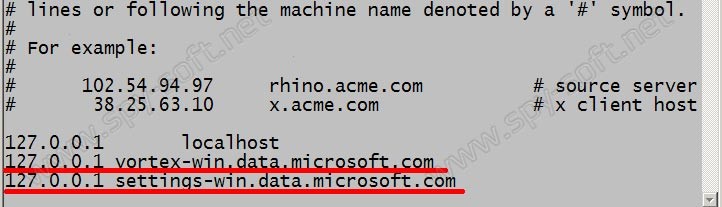
Теперь зайдем в настройки роутера и добавим в исключения те самые адреса серверов которые я давал в начале статьи. Сохраняем и выходим.
Данный способ подойдет всем, не думаю что для кого-то может быть затруднительным добавить пару строк в файл.
Отключение телеметрии с помощью утилиты DWS
Теперь я расскажу как отключить телеметрию с помощью утилиты DWS (Destroy Windows Spying). Давайте для начала скачаем утилиту. Скачать бесплатно Destroy Windows Spying вы можете со страницы разработчика по этой ссылке.
Запускаем приложение и переходим на вкладку « About ». В выпадающем списке выбираем язык « Русский ».
После этого переходим на вкладку « Настройки » и отмечаем галочками поля:
Можете также отметить поле «Создать точку восстановления»
И в конце нажимаем на кнопку « Destroy »
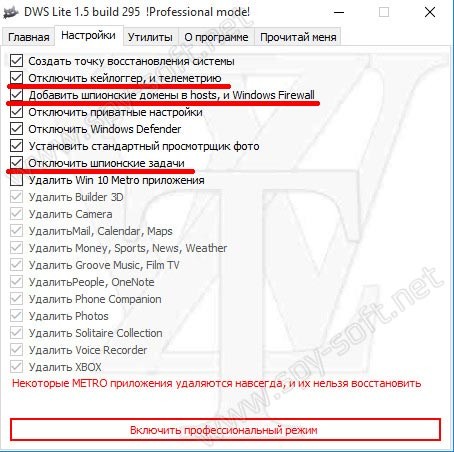
На этом все. Надеюсь вы смогли отключить телеметрию Windows 7, 8, 8.1 которые могли быть установлены с последними обновления Windows.
Источник
У пользователей Windows 10 отобрали безопасный инструмент защиты от слежки
Microsoft усложняет защиту от сбора данных телеметрии
Microsoft лишила пользователей операционной системы Windows 10 возможности безопасно применять нестандартный и весьма популярный способ блокировки телеметрии – слежки за действиями пользователей и отправки данных на серверы корпорации.
Как сообщил портал BleepingComputer, с июля 2020 г. встроенная в Windows 10 антивирусная программа «Защитник Microsoft» (Microsoft Defender) начала определять системные файлы hosts как «серьезную угрозу» (“SettingsModifier:Win32/HostsFileHijack”), если в них внесены адреса интернет-служб корпорации, ответственных за сбор данных о системе. Именно таким образом некоторые «продвинутые» пользователи запрещают Windows передавать Microsoft какую-либо информацию о своем ПК.
Результаты тестов, проведенных специалистами издания, показали, что теперь, если пользователь просто попытается сохранить измененный файл hosts, он получит предупреждение о том, что «операция не была завершена успешно, поскольку файл содержит вирус или потенциально нежелательное ПО».
Актуальность проблемы также подтверждается внезапным появлением некоторого количества жалоб со стороны пользователей Windows 10 на странную реакцию Microsoft Defender, в частности на популярном ресурсе Reddit и форуме поддержки Microsoft, причем именно в конце июля 2020 г.
BleepingComputer связывает возникновение проблемы с недавним обновлением Microsoft антивирусных баз «Защитника». Издание обратилось к Microsoft за комментарием, но на момент выхода данного материала ответа не получило.
Что такое hosts, и как он работает
Hosts представляет собой текстовый файл, содержащий список доменных имен и используемый при их трансляции в сетевые адреса узлов.
В Windows NT и более поздних версиях ОС Microsoft этот файл располагается в папке “windowssystem32driversetc”, для его редактирования требуются привилегии администратора. Запрос к файлу имеет приоритет перед обращением к серверам доменных имен (Domain Name Server, DNS).
С помощью правки файла hosts можно осуществлять фильтрацию рекламы или блокировать доступ системы к сетевым ресурсам с помощью перенаправления доменных адресов соответствующих ресурсов на IP-адрес 127.0.0.1, который соответствует локальной машине.
Данная особенность позволяет некоторым вредоносным программам перенаправлять пользователя на фальшивые веб-сайты, которые, как правило, внешне сильно напоминают привычные ему ресурсы (к, примеру, социальные сети) и расположены по схожему адресу.
Антивирусные программы, использующие проактивные методы защиты, могут запрещать изменение hosts неизвестному ПО или предупреждать о подобных попытках.
Игнорировать угрозу небезопасно
Издание отмечает, что пользователь все же может проигнорировать угрозу и на свой страх и риск отказать Microsoft Defender в ее устранении, однако из-за этого может подвергнуться реальной опасности, если, например, файл hosts модифицировал не только сам пользователь, но и какое-либо вредоносное ПО.
Какие данные собирает Microsoft
В 2017 г. Microsoft выпустила обновление Creators Update для Windows 10, в котором разделила всю собираемую о пользователе информацию на два раздела – базовый и полный. В базовый вошли сведения о компьютере, на котором запускается ОС, а также данные о качестве работы системы и подробности о совместимости приложений и Windows Store.
Полный комплект включает общую информацию, данные об использовании продуктов и сервисов, установке приложений, потреблении контента, а также о просмотре страниц, поиске и запросах в интернете. Сюда же относятся сведения о рисовании, наборе текста и распознавании речи, данные о лицензии и приобретении. Другими словами, полный набор подразумевает сбор сведений о практически любой деятельности пользователя за ПК под управлением Windows 10. После установки обновления Creators Update пользователи получали возможность деактивировать один из них.
Microsoft планировала разрешить корпоративным клиентам полное отключение телеметрии осенью 2015 г. после того, как через два дня после релиза Windows 10 в июле на нее обрушился шквал критики пользователей из-за слежки за ними. Они были недовольны тем, что Microsoft собирает слишком много различных данных о них и затем использует информацию, в том числе, для показа персонифицированной рекламы.
Выпустить важный для многих апдейт и позволить отключать «всевидящее око» Microsoft собиралась до конца 2015 г. В более поздних версиях ОС такая опция действительно появилась, но Windows продолжала следить за пользователями даже после ее активации.
Как сообщал CNews, о проблемах с постоянно работающей телеметрией стало известно в декабре 2018 г. Проблема оказалась в том, информация об активности пользователей воспринималась самой ОС как диагностическая, и в результате она продолжала передавать ее на серверы Microsoft.
В феврале 2020 г. CNews сообщил, что Microsoft все же позволила корпоративным пользователям ОС Windows 10 отключать телеметрию. Изменения в вопросах, касающихся телеметрии, были обнаружены специалистами Баварского государственного управления по надзору и защите информации (Bavarian State Office for Data Protection Supervision, Германия). По их словам, новые опции были внедрены в обновление 1909, распространение которого началось в конце 2019 г.
Источник
Отключение шпионских функций с помощью Destroy Windows 10 Spying
Destroy Windows 10 Spying – это бесплатный инструмент, позволяющий принудительно отключать все параметры шпионажа, заблокировать все соединения с серверами Microsoft и отключить некоторые из стандартных утилит, включённых по умолчанию в операционную систему и которые не могут быть удалены обычными способами.
Настройка и использование программы Destroy Windows 10 Spying.
Предназначение DWS
Программа Destroy Windows 10 Spying не только блокирует отслеживание системы, но также помогает удалять системные службы. Начинающему пользователю сложно будет сразу определить, насколько эффективна утилита. Программа имеет множество дополнительных функций, доступных в специальном расширенном режиме. Они позволят быстро отключить Universal Apps – системные утилиты, такие как «Погода», «Календарь», «Xbox». Вы также можете удалить службу Store. Программа также даёт возможность полностью удалить OneDrive. Следует отметить быстрый доступ к файлу hosts, который блокирует отправку данных.
Интерфейс программы
Одним из наиболее критичных аспектов последней операционной системы Microsoft 10, являются различные настройки. Все они активированы по умолчанию, поэтому позволяют компании собирать большой объём информации об использовании своих продуктов, о нашей деятельности, наших запросах и даже о нашей переписке. Хотя все параметры отключаются вручную, это может занять уйму времени, поэтому стоит попробовать программы, которые позаботятся об этом в автоматическом режиме. После запуска утилиты откроется единственное небольшое окно, состоящее из нескольких вкладок. Первая из них, «Главная», содержит одну кнопку «Destroy Windows 10 Spying». На второй вкладке можно настроить функции программы. Здесь доступны такие компоненты:
Функции программы
Утилита автоматически отвечает за отключение основных параметров конфиденциальности Microsoft, блокируя всю рекламу Skype и редактируя файл хоста системы, добавляя все известные IP-адреса Microsoft и блокируя все подключения, сделанные с помощью серверов Microsoft. Инструмент также позволяет отключить и удалить стандартные приложения, предварительно установленные в системе. Чтобы использовать этот инструмент, первое, что нужно сделать, это скачать его с официального сайта. Софт имеет российское происхождение. Хотя «Защитник Windows» идентифицирует его как опасный инструмент (поскольку для деактивации параметров конфиденциальности он изменяет системные файлы), можно запустить проверку системы и исправить все ошибки перед запуском.
Приложение абсолютно бесплатно, и его не нужно устанавливать. Всё, что вам нужно сделать, это загрузить и запустить исполняемый файл. Кроме того, софт предназначен исключительно для Windows 10. Вам не нужно отказываться от слишком большого количества ресурсов, и нет особых требований, которые вам необходимо выполнить.
Как пользоваться
Как пользоваться Destroy Windows 10 Spying, разберётся даже неопытный пользователь:
Удаление системных приложений предназначено для продвинутых пользователей, потому что дальнейшее восстановление может быть довольно сложным:
Чтобы отключить широкий спектр функций шпионажа, достаточно запустить приложение и нажать кнопку на главном окне. Destroy Windows 10 Spying точно знает, что отключить, поэтому пользователю не придётся делать практически ничего. Конечно, вы всё равно можете сделать несколько настроек самостоятельно. Помимо отключённых функций, утилита также может удалить одно или несколько приложений Metro.
Ещё одна полезная функция – возможность отключения функции «Центра обновления Windows». Не все заинтересованы в получении последних обновлений, и что особенно неприятно, так это то, что в 10-ке служба уже стала обязательной. К счастью, Destroy Windows 10 Spying позволяет отключить эту функцию одним щелчком мыши. Также можно отключить управление учётными записями пользователей, что иногда может раздражать.
С Destroy Windows 10 Spying вы можете отключить все ненужные функции Виндовс 10, чтобы сделать систему ещё более приятной.
Источник
Destroy Windows Spying — как отключить шпионаж Windows 10
Доброго времени суток, дорогие друзья, знакомые, читатели, почитатели и прочие личности. Сегодня поговорим про Destroy Windows Spying и отключение шпионажа за пользователем.
Ну что, наверное многие уже перешли на Windows 10 (или не стали этого делать после нашего альфа-обзора.
Полезные настройки для Windows 10
Как отключить «Экран входа» и «Ввод пароля в Windows 10»?

Если у вас на компьютере сразу несколько учетных записей, выберите нужную и повторите описанные действия.
Как перезапустить «проводник» в «Windows 10» правильно?
Почему нельзя взять и прибить «explorer.exe» из диспетчера задач и зачем именно делать это «правильно»?
Правильный перезапуск проводника выглядит так:
В диспетчере задач выделить » explorer.exe » и нажать » Перезапустить «
Изменение языка раскладки используемого по умолчанию
Для изменения языка раскладки используемой по умолчанию выполните указанные ниже действия:
Вот так вот простенько и со вкусом.
Как отключить последние файлы и часто используемые папки на панели быстрого доступа
После выключения обоих параметров на панели быстрого доступа останутся только закрепленные папки.
Горячие клавиши Windows 10
Тут о общем-то многое характерно, но не совсем всё:
И помните, что можно использовать «Ctrl+V» в командной строке 🙂
Ознакомиться с подробностями можно в уже упомянутой выше статье (хотя это еще и далеко не все ужасы жизни. Для отключения всего этого зоопарка шпионов, мы воспользуемся утилитой, под названием, которое Вы уже видели в заголовке статьи, а именно: «Destroy Windows 10 Spying»
В числе прочего, не обязательно отключать Windows Defender (встроенный антивирус, при условии, что у Вас не установлен другой). Если установлен, то галочку можно оставить:
Для этого поставьте галочку «Удалить Win 10» в соответствующем пункте (сняв галочки с нужных, если Вы ими пользуетесь или не пользуетесь) :
Теперь на тему того, что еще стоит знать и как обратить изменения.
Что стоит и знать и как обратить изменения Destroy Windows Spying
После этого процесса, во-первых, потребуется перезагрузить компьютер. Во-вторых, может не работать обновления и кое-какие другие хвосты. Чтобы обратить изменения, есть вкладка » Утилиты » Destroy Windows Spying :
Так же, сами кнопки не очень быстро и очевидно делают свою работу, так что стоит подождать после нажатия на одну из них, либо проверить вкладку » Главная «, где описывается процесс работы всего.
Давайте переходить к послесловию.
Послесловие
Такая вот штука этот Destroy Windows Spying и отключение шпионажа за пользователем. Кстати это положительно сказывается на производительности и трафике, который система поедает.
В двух словах как-то так, но зато это не последняя статья в данной рубрике и по теме настройки/очистке Windows 10 от шпионских программ и прочей шушеры.
Как и всегда, если есть вопросы, дополнения, мнения или что-то еще, то будем рады видеть их в комментариях к этой записи.
PS: За существование данной статьи спасибо члену команды под ником “Оптимус“
Источник
Как снизить потребление памяти в Windows?
Самой операционной системе Windows, памяти нужно не много, но дополнительные процессы, службы и установленные программы, «отбирают» свободную оперативную память и порой 8 ГБ памяти может не хватать для запуска любимой игры или для конвертирования видео. По умолчанию в Windows 10 работают службы телеметрии и модули, которые собирают персональные данные (так называемые «шпионские модули»), для улучшения работы самой системы, для рекламы, ну и просто для изучения сотрудниками майкрософт.
Телеметрия и шпионы могут «съедать» значительный объём памяти, так если их отключить, то для комфортной работы может хватить и 4 ГБ оперативной памяти.
Отключаем слежку и освобождаем память
DWS Lite – простая портативная утилита, которая позволяет отключить некоторые ненужные функции в Windows. Нас интересует отключение телеметрии, шпионов и кейлогеров (кейлогеры присутствуют в системе под девизом добрых дел, все действия на компьютере, собираются и передаются на сервера майкрософт, для того, чтобы разработчики на основе полученных данных улучшали свою операционную систем. Но мне лично (автор), даже для таких целей, не хотелось бы делится своими действиями ни с кем, это как заглядывать в мою личную жизнь через замочную скважину).
Основные возможности программы
Во вкладке «Настройки»
Кстати, чтобы можно было выбирать пункты, нужно в самом низу выбрать галочкой « Включить профессиональный режим ».
Далее идут пункты, которые вы можете выбирать по своему усмотрения:
Здесь же в настройках, можно выбрать пункт «Создать точку восстановления системы», тогда прежде чем отключить всё ненужное, программа создаст снимок системы, чтобы можно было вернуться в прежнее состояние, если что то вдруг пойдёт не так.
После того, как вы выберите нужные галочки, переходим на вкладку «Главная» и жмакаем кнопку «Destroy Windows 10 Spying». После того, как программа отработает, появится сообщение об окончании и необходимости перезагрузить систему.
На моём стареньком компьютере, система Windows 10 уже была оптимизирована, но тем не менее, после работы утилиты удалось добавить около 400 лишних мегабайт.
До использования программы
После использования программы
Вкладка «Утилиты»
Здесь вы можете открыть файл hosts для редактирования, восстановить систему, удалить метро приложения и «One Drive». Здесь же можно включить/отключить UAC (User Account Control, контроль учётных записей) и обновления системы Windows Update. Если у вас установлен Office 2016, то для него можно отключить телеметрию.
В общем, утилита работает, система после неё тоже, памяти используется меньше, рекомендую!
Источник
DWS или Destroy Windows 10 Spying — новая программа от российских разработчиков, основным назначением которой является удаление всех шпионских функций операционной системы и отключение ненужных программ.
Программа полностью бесплатная и имеет открытый исходный код — это полезно для тех, кто хочет разобраться, как она работает или проверить, не делает ли она что-нибудь лишнее
Скачать DWS можно по ссылке в конце статьи.
Перед тем, как прочитать статью или скачать программу, внимательно прочитайте данные пункты ниже:
- Программа работает только на Windows 7/8/8.1/10;
- Большинство изменений,
выполненные утилитой,
нельзя будет отменить
или восстановить через точку восстановления; - Утилита отключает Windows Defender и Кортану. Будьте внимательны, если у вас нет другого антивируса, и вы пользуетесь встроенным;
- Вероятнее всего некоторые Metro-приложения
работать не будут; - Запускать программу нужно от имени Администратора.
О чём идет речь?
Многие пользователи даже отказываются от перехода к новой версии ОС компании Microsoft, так как считают, что система будет «воровать» личные данные, пароли, номера банковских карт, просматривать фото и видео. Это не совсем так. По крайней мере, в этом нас уверяют разработчики.
Согласно их утверждениям, сбор информации (слежка) происходит для совершенствования отношений между Windows и человеком, для дальнейшей оптимизации путем выпуска обновлений.
Но не всем хочется, чтобы «роботы» копались в нашей личной жизни, узнавали наши интересы.
Разработчики уверяют, что такой подход позволит усовершенствовать помощника Cortana, чтобы реализовать следующий функционал:
- Напоминание о важных делах и предстоящих мероприятиях;
- Отправка отчетов об ошибках и сбоях;
- Бесконтактное управление ПК с помощью голоса.
Но есть нюансы, которые настораживают. К примеру, зачем в процессах «висит» кейлоггер, который записывает каждое нажатие клавиш на клавиатуре? Правда ли, не знаю, но некоторые пользователи заметили, что после общения посредством веб-камеры, исходящий трафик в сторону серверов MS резко возрастает. Неужели наши разговоры и лица записываются и отправляются на сервера разработчика операционной системы? А Вы ничего такого не наблюдали?
Предназначение DWS
Программа Destroy Windows 10 Spying не только блокирует отслеживание системы, но также помогает удалять системные службы. Начинающему пользователю сложно будет сразу определить, насколько эффективна утилита. Программа имеет множество дополнительных функций, доступных в специальном расширенном режиме. Они позволят быстро отключить Universal Apps – системные утилиты, такие как «Погода», «Календарь», «Xbox». Вы также можете удалить службу Store. Программа также даёт возможность полностью удалить OneDrive. Следует отметить быстрый доступ к файлу hosts, который блокирует отправку данных.
Как отключить шпионские функции?
Чтобы выключить всё, что может следить за нами, следует прибегнуть к ручному способу, или же использовать сторонний софт. Рассмотрим оба варианта.
Начнем с изменения параметров системы, после чего попытаемся отключить процессы и службы, которые «роются» в наших данных. А на закуску оставим полную блокировку серверов MS. Поехали!
- Открываем «Параметры» (этот пункт находится в меню «Пуск») и переходим на вкладку «Конфиденциальность». Нас интересует «Общий» раздел, где следует изменить некоторые значения, установленные по умолчанию. Вот как должно выглядеть окно:
- Возвращаемся к предыдущему окну, нажав на стрелке в левом углу сверху. Отключаем «Расположение» и останавливаем изучение («стоп-Кортана») в разделе «Речь…»:
- Для достижения наилучшего эффекта в борьбе со сбором данных, следует отказаться от загрузки и установки обновлений. Чтобы это сделать, в параметрах идем в раздел «Обновление и безопасность», и переходим к «Дополнительным настройкам», где меняем состояние переключателя на «Откл.»:
- Продолжаем «ломать» систему. Далее блокируем парочку служебных программ. Открываем брандмауэр (можно найти через поиск), кликаем по надписи: «Разрешение обмена данными…» и снимаем галочки напротив следующих компонентов: «Удаленный помощник» и «Беспроводной экран»:
Теперь рассмотрим службы, которые следует отучить от слежки.
- Как бы Вам не хотелось работать с командной строкой, но в данном случае без нее никак не обойтись. Сложно не будет. Открываем консоль (жмём Win + X , затем кликаем по нужному пункту). Вводим (или просто копируем отсюда) следующие команды. Делаем в такой же последовательности:
sc delete DiagTrack
sc delete dmwappushservice
echo «» > C:ProgramData Microsoft Diagnosis ETLLogs AutoLogger AutoLogger-Diagtrack-Listener.etlreg add «HKLM SOFTWARE Policies Microsoft Windows DataCollection» /v AllowTelemetry /t REG_DWORD /d 0 /f
- Далее мы попытаемся настроить телеметрию (точнее, отключить её) с помощью редактирования групповых политик. Вызываем окно «Выполнить» (Win + R) и пишем в поле ввода gpedit.msc.
- Когда запустится рабочая область, в списке слева переходим к папке «Конфигурация ПК», потом открываем подпапке «Админ. шаблоны» — «Компоненты». Находим директорию с длинным названием «Сборки для сбора данных…».
- Справа отобразятся настройки. Нас интересует пункт «Разрешить телеметрию». Открываем его свойства и там отключаем ненужный функционал.
Осталось лишь заблокировать сервера разработчиков. Хотите знать, как это делается?
- На системном диске переходим по пути: Windows System32 drivers etc и в последней указанной папке открываем указанный ниже файл:
- Если в нем указаны определенные адреса, то стоит их заменить на следующие:
Скачать
- Обязательно перезагружаем ПК после всех произведенных манипуляций.
Интерфейс программы
Одним из наиболее критичных аспектов последней операционной системы Microsoft 10, являются различные настройки. Все они активированы по умолчанию, поэтому позволяют компании собирать большой объём информации об использовании своих продуктов, о нашей деятельности, наших запросах и даже о нашей переписке. Хотя все параметры отключаются вручную, это может занять уйму времени, поэтому стоит попробовать программы, которые позаботятся об этом в автоматическом режиме. После запуска утилиты откроется единственное небольшое окно, состоящее из нескольких вкладок. Первая из них, «Главная», содержит одну кнопку «Destroy Windows 10 Spying». На второй вкладке можно настроить функции программы. Здесь доступны такие компоненты:
- создать точку восстановления;
- отключить кейлоггер и телеметрию;
- добавить шпионские домены в hosts и Windows Firewall;
- отключить приватные настройки;
- отключить Windows Defender;
- установить стандартный просмотрщик фото;
- отключить шпионские задачи;
- Win 10 Metro приложения;
- Builder 3D;
- Camera;
- Mail, Calendar, Maps;
- Money, Sports, News, Weather;
- Groove Music, Film TV;
- People, OneNote;
- Phone Companion;
- Photos;
- Solitaire Collection;
- Voice Recorder;
- XBOX.
Windows 10 Privacy Fixer
Хладнокровно справляется с антишпионской задачей. А еще умеет удалять метро-приложения, типа «Календарь», «Новости» и т.д.
Какой из способов использовать – это Ваше личное дело. Вот мне интересно поковыряться вручную, изучать настройки, вычислять шпионов. Но если нет времени заниматься такими вещами, то лучше скачать сторонний софт и в один клик отучить Windows 10 от «вредных привычек».
Если статья помогла решить проблемы и оказалась полезной, то можно в знак благодарности рассказать об этом материале своим друзьям, коллегам в социальных сетях. И не забывайте добавлять ссылку в закладки, чтобы не потерять.
Metro-приложения
Еще одним полезной возможностью является удаление Metro-приложений. Если вы ими не пользуетесь, или хотите удалить выборочные, то выставите соответствующие галочки. Однако знайте, что приложения удаляются полностью и их нельзя будет восстановить.
Остальные пункты во вкладке настройки можно настраивать по своему усмотрению.
Нарушение штатной работы ПК
Ниже представлен список изменений, внесенных DWS. К ним относятся удаление и отключение следующих компонентов:
- keylogger и telemetry;
- некоторые службы диагностики и Windows Media;
- Cortana;
- Windows Telemetry;
- диагностика;
- блокирует включение MRT в «Центр обновления Windows» из реестра.
- добавление доменов-шпионов в файл hosts и блокирование в брандмауэре Windows:
- блокирует URL-адреса телеметрии Microsoft из файла hosts, а также IP-телеметрию Microsoft от брандмауэра и таблицы маршрутизации.
DWS отключает личные настройки:
- Disabled Cortana;
- Camera on LockScreen;
- биометрию из реестра;
- веб-поиск Bing;
- кнопку подтверждения пароля и датчики;
- службы локализации.
Версия DWS Lite Windows 10 отключает следующие средства безопасности:
- защитник Windows из реестра;
- автоматическое представление образцов вредоносных программ;
- запись вредоносных программ;
- фильтр Smart Screen.
Отключение слежения в Windows 10 DWS из планировщика задач:
- диагностику;
- Media Center Discovery;
- служебную телеметрию;
- Customer Experience;
- обслуживание WinSAT.
Настройка и технические особенности
Портативное приложение можно запускать на компьютерах под управлением 7, 8 и 10 версии с архитектурой Windows 10 DWS x86 и x64.
После доступа к главному окну необходимо активировать программу, чтобы остановить все процессы, связанные с отслеживанием активности. Это отражается в файлах журнала, который может быть проверен всеми, кто заинтересован во всех выполняемых задачах, но пользователи не имеют никакого контроля над этими действиями.
Еще одна удобная функция Windows 10 DWS x64 — это то, что программа предлагает возможность избавиться от нескольких предустановленных программ — XBox, Solitaire, OneDrive, Mail, Calendar, People или Builder 3D, а также различные медиаинструменты (а именно новости, погода или спорт).
В программе запуска приложения необходимо установить флажок, соответствующий каждому из этих приложений, и дождаться, когда DWS Windows 10 автоматически удалит их.
Самостоятельная настройка параметров безопасности
Некоторые приложения, такие как Windows 10 Antispy DWS, могут работать нормально, но большинство инструментов и скриптов являются вредными и опасными, хотя и в разной степени. Зачастую при сбоях в работе ОС необходимо перезагружать или переустанавливать Windows 10. Поскольку программа «антислежки» не является однозначным решением, можно настроить параметры конфиденциальности самостоятельно.
Некоторые настройки недоступны по уважительной причине — пользователь не должен полностью отключать «Центр обновления Windows», поскольку обновления для системы безопасности имеют решающее значение. Также недопустимо полностью отключить телеметрию в домашних или профессиональных версиях ОС. Многие инструменты устанавливают нулевое значение параметра «Разрешить телеметрию». Это работает только в выпусках Enterprise и Education Windows 10.
В других случаях Microsoft может легко обойти эти изменения. Windows 10 фактически игнорирует файл hosts для определенных доменов, что означает, что попытка заблокировать домены в вашем файле hosts фактически ничего не сделает. Таким образом, инструменты и скрипты против шпионажа не соответствуют их обещаниям.
( 1 оценка, среднее 5 из 5 )
Destroy Windows 10 Spying — небольшая портативная утилита, с помощью которой можно быстро и легко отключить в Windows 7/8/10 параметры телеметрии, отвечающие за отслеживание активности действий пользователя и последующей отправки подробных отчетов на сервера компании Microsoft.
Кроме повышения уровня пользовательской безопасности и конфиденциальности, программа позволяет удалить системные приложения Windows 10, как например 3D Builder, Камера, Почта, Календарь, Карты, Новости, Погода, Финансы, Groove Music, Film TV, OneNote, XBOX, Solitaire Collection, Фотографии, Voice Recorder и др.
Ключевые особенности:
- Предотвращение отслеживания активности пользователя.
- Автоматическое создание точки восстановления.
- Портативность утилиты и небольшой размер.
- Поддержка 32- и 64-битных систем.
- Повышения уровня пользовательской безопасности и конфиденциальности.
- Возможность отключения системных приложений Windows 10.
- Доступ к файлу host для его просмотра или редактирования.
- Включение/отключение Windows Update.
- Возможность удалить старые правила фаервола.
Некоторые действия данной программы необратимы, поэтому разработчик приложения призывает не включать профессиональных настроек, в том случае если назначение некоторых функций пользователям не известны.
ТОП-сегодня раздела «Настройка, оптимизация»
CCleaner 6.08.10255
CCleaner — популярное приложение для оптимизации ПК, чистки реестра и удаления различного…
MSI Afterburner 4.6.4
MSI Afterburner — настоящая находка для истинного оверклокера, с помощью которой можно…
Mem Reduct 3.4
Mem Reduct — небольшая портативная утилита, которая позволяет высвободить до 25% используемой…
CCleaner Portable 6.08.10255
CCleaner Portable — портативная (переносная, не требующая инсталляции на компьютер) версия утилиты CCleaner для чистки системного мусора…
Win 10 Tweaker 19.3
Простой в использовании твикер для Windows, с помощью которого можно быстро и легко…
Process Hacker 2.39.124
Process Hacker — мощное приложение для полного контроля над задачами, процессами и службами, с…
Отзывы о программе Destroy Windows 10 Spying
Дартаньян про Destroy Windows 10 Spying 2.2.2.2 [19-09-2021]
Программа чётко убирает телеметрию и все отслеживания, даже те, о которых вы не знаете. А такие гвардейцы кардинала как terror и др. агенты пишут заказную ….ю, работа у них такая.
2 | 8 | Ответить
google в ответ Дартаньян про Destroy Windows 10 Spying 2.2.2.2 [02-10-2021]
Аха, засланый пи**** terror )
| | Ответить
Bender в ответ Дартаньян про Destroy Windows 10 Spying 2.2.2.2 [21-11-2021]
Программа чётко убирает телеметрию и все отслеживания, даже те, о которых вы не знаете.
Ха-ха-ха!
А как ты узнал, что она отключила то о чём ты не знаешь?
;)))
2 | 20 | Ответить
Alone про Destroy Windows 10 Spying 2.2.2.2 [03-04-2021]
тоже начинаю на неё плохое думать
1 | 12 | Ответить
Terror про Destroy Windows 10 Spying 2.2.2.2 [29-01-2021]
Зарегался чтобы специально написать отзыв на эту прогу, на состояние 28.01.2021 эта прога полный набор вирусных майнеров и прочей ерунды. После скачивания и запуска проги, в диспетчере задач постоянно висел процесс «системные прерывания» в 100% загрузки, думал что это из-за драйвера на аудио с которым боролся пару дней, в итоге дело оказалось в этом куске шлака. Скачивал с этого сайта, галочки которые стояли по дефолту не трогал, только добавил парочку чтобы удалить ненужные виндовс проги. В итоге потом пришлось восстанавливать систему через Malwarebytes, нашел 36 вирусов. Система была абсолютно новая, буквально 1-2 недели пользовался, ничего не качал, кроме игр со стима.
35 | 25 | Ответить
я в ответ Terror про Destroy Windows 10 Spying 2.2.2.2 [23-03-2021]
В 300 кб всунуть саму прогу + всё вышеперечисленное? Ну-ну.
| 6 | Ответить
Даниил в ответ Terror про Destroy Windows 10 Spying 2.2.2.2 [04-04-2021]
спасибо , теперь качать не буду
3 | 16 | Ответить
Евпсихий Полихронов в ответ Terror про Destroy Windows 10 Spying 2.2.2.2 [20-01-2022]
полнейший, упоротый бред…
Напоминает нытьё хомячков на форуме танков, когда все своё рукожопие и жопорукость сваливают на игру..
3 | 2 | Ответить
imperialregent про Destroy Windows 10 Spying 2.2.2.2 [07-12-2020]
Для Windows 7 по умолчанию ставлю галочки везде. Пока ничего страшного не произошло.
4 | 1 | Ответить
evgen про Destroy Windows 10 Spying 2.2.2.2 [01-12-2020]
Дурдомм..Докторр_про-писял…?да и сечас..то..докторовнима.. А_прога — слабеннкая..и ответ..кто пойметь,Я не робот.
1 | 12 | Ответить
Описание
Основная волна критики в адрес OS Windows 10 была связана с большим количеством шпионских служб, которые отслеживали действия пользователей и отправляли отчеты всем, кому не лень. Позднее подобное программное обеспечение было добавлено в Windows 7 и 8. Destroy Windows 10 Spying — финальная версия программы, которая позволяет удалить службы слежения и остановить шпионский механизм. Хотя изначально софт разрабатывался под «десятку», практика показывает, что DWS 10 отлично справляется со своими задачами на «семерке» и «восьмерке».
Destroy Windows 10 Spying имеет русскую локализацию и интуитивный интерфейс. Помимо удаления шпионских служб программа позволяет деинсталлировать стандартные приложения вроде OneNote, Film TV, Groove Music, Карты, Новости, Погода, XBOX и др. Кроме того, с помощью DWS можно создавать точки восстановления, редактировать файл hosts и управлять центром обновления Windows.
Преимуществами программы являются простота и портативность. Destroy Windows 10 Spying не требует установки и может работать непосредственно с флешки. Она совместима с 32-х и 64-х разрядными версиями ОС.
Функции и особенности финальной версии Destroy Windows 10 Spying 2.2.2.2:
- Удаление систем, отслеживающих активность пользователей;
- Деинсталляция стандартных приложений ОС;
- Восстановление системы;
- Отключение центра обновлений Windows;
- Доступ к файлу hosts;
- Совместимость с Windows 7, 8 и 10 — x32, x64;
- Доступен на русском языке;
- Распространяется бесплатно;
- Работает в портативном режиме.
Используя программу, важно быть осторожным. Большинство действий, применимых в DWS, являются необратимыми. В случае ошибки поможет только полная переустановка ОС.
Скриншоты

Скачать Destroy Windows 10 Spying
Для полного комплекта мы рекомендуем вам также скачать nVFlash (утилита для работы с BIOS видеокарт от NVIDIA).
Обновлено
2018-10-27 17:27:15
Совместимость
Windows 7, Windows 8, Windows 10
Описание
Destroy Windows 10 Spying — это незаменимая программа для тех, кого не устраивает отслеживание активности пользователя в Windows 10 с отправкой отчетов в Microsoft.
Программа Destroy Windows 10 Spying поможет быстро и с легкостью отключить параметры телеметрии, «шпионящие» за пользователем в Windows 10. При этом, она позволяет не только отключить параметры телеметрии и отправку отчетов в Microsoft, но и избавиться от прочих нежелательных функций и даже системных приложений, которые могут собирать данные.
Кроме того, при помощи этой программы, вы сможете включать и отключать Windows Update и просмартивать, а также редактировать файл host. Поскольку некоторые изменения, которые позволяет осуществлять программа, являются необратимыми, она способна автоматически создавать точки восстановления.
Destroy Windows 10 Spying обладает открытым исходным кодом, полной поддержкой 32- и 64-битных систем, а также распространяется совершенно бесплатно и доступна на русском языке.
Ищете способ быстро, легко и бесплатно избавиться от слежки в Windows 10? Тогда скачайте Destroy Windows 10 Spying с нашего сайта.
Версии
Destroy Windows 10 Spying – это бесплатный инструмент, позволяющий принудительно отключать все параметры шпионажа, заблокировать все соединения с серверами Microsoft и отключить некоторые из стандартных утилит, включённых по умолчанию в операционную систему и которые не могут быть удалены обычными способами.
Настройка и использование программы Destroy Windows 10 Spying.
Предназначение DWS
Программа Destroy Windows 10 Spying не только блокирует отслеживание системы, но также помогает удалять системные службы. Начинающему пользователю сложно будет сразу определить, насколько эффективна утилита. Программа имеет множество дополнительных функций, доступных в специальном расширенном режиме. Они позволят быстро отключить Universal Apps – системные утилиты, такие как «Погода», «Календарь», «Xbox». Вы также можете удалить службу Store. Программа также даёт возможность полностью удалить OneDrive. Следует отметить быстрый доступ к файлу hosts, который блокирует отправку данных.
Интерфейс программы
Одним из наиболее критичных аспектов последней операционной системы Microsoft 10, являются различные настройки. Все они активированы по умолчанию, поэтому позволяют компании собирать большой объём информации об использовании своих продуктов, о нашей деятельности, наших запросах и даже о нашей переписке. Хотя все параметры отключаются вручную, это может занять уйму времени, поэтому стоит попробовать программы, которые позаботятся об этом в автоматическом режиме. После запуска утилиты откроется единственное небольшое окно, состоящее из нескольких вкладок. Первая из них, «Главная», содержит одну кнопку «Destroy Windows 10 Spying». На второй вкладке можно настроить функции программы. Здесь доступны такие компоненты:
- создать точку восстановления;
- отключить кейлоггер и телеметрию;
- добавить шпионские домены в hosts и Windows Firewall;
- отключить приватные настройки;
- отключить Windows Defender;
- установить стандартный просмотрщик фото;
- отключить шпионские задачи;
- Win 10 Metro приложения;
- Builder 3D;
- Camera;
- Mail, Calendar, Maps;
- Money, Sports, News, Weather;
- Groove Music, Film TV;
- People, OneNote;
- Phone Companion;
- Photos;
- Solitaire Collection;
- Voice Recorder;
- XBOX.
Функции программы
Утилита автоматически отвечает за отключение основных параметров конфиденциальности Microsoft, блокируя всю рекламу Skype и редактируя файл хоста системы, добавляя все известные IP-адреса Microsoft и блокируя все подключения, сделанные с помощью серверов Microsoft. Инструмент также позволяет отключить и удалить стандартные приложения, предварительно установленные в системе. Чтобы использовать этот инструмент, первое, что нужно сделать, это скачать его с официального сайта. Софт имеет российское происхождение. Хотя «Защитник Windows» идентифицирует его как опасный инструмент (поскольку для деактивации параметров конфиденциальности он изменяет системные файлы), можно запустить проверку системы и исправить все ошибки перед запуском.
Приложение абсолютно бесплатно, и его не нужно устанавливать. Всё, что вам нужно сделать, это загрузить и запустить исполняемый файл. Кроме того, софт предназначен исключительно для Windows 10. Вам не нужно отказываться от слишком большого количества ресурсов, и нет особых требований, которые вам необходимо выполнить.
Как пользоваться
Как пользоваться Destroy Windows 10 Spying, разберётся даже неопытный пользователь:
- В главном окне приложения нажмите кнопку «Destroy Windows 10 Spying».
- Начнётся процесс создания точки восстановления и блокировки отслеживания.
- После успешного завершения всего процесса программа покажет зелёную линию с надписью «Ready». Для изменения всех настроек требуется перезагрузка компьютера.
Удаление системных приложений предназначено для продвинутых пользователей, потому что дальнейшее восстановление может быть довольно сложным:
- Перейдите на вкладку «Настройки». Затем в нижней части экрана выберите параметр «Включить профессиональный режим».
- Разблокируются дополнительные функции.
- Дальше просто нажмите кнопку «Удалить Win 10 Metro приложения» – все системные приложения будут удалены.
ВАЖНО. Приложения Metro – это название из Windows 8, в версии 10 они называются Universal Apps. Разработчик неправильно указал эту функцию.
Чтобы отключить широкий спектр функций шпионажа, достаточно запустить приложение и нажать кнопку на главном окне. Destroy Windows 10 Spying точно знает, что отключить, поэтому пользователю не придётся делать практически ничего. Конечно, вы всё равно можете сделать несколько настроек самостоятельно. Помимо отключённых функций, утилита также может удалить одно или несколько приложений Metro.
Ещё одна полезная функция – возможность отключения функции «Центра обновления Windows». Не все заинтересованы в получении последних обновлений, и что особенно неприятно, так это то, что в 10-ке служба уже стала обязательной. К счастью, Destroy Windows 10 Spying позволяет отключить эту функцию одним щелчком мыши. Также можно отключить управление учётными записями пользователей, что иногда может раздражать.
Плюсы:
- можно отключить все лишние функции Windows 10;
- удаление программ и приложений Metro;
- все операции проводятся по нажатию одной кнопки.
Минусы:
- в некоторых случаях отключение системных служб и удаление программ занимает значительное время.
С Destroy Windows 10 Spying вы можете отключить все ненужные функции Виндовс 10, чтобы сделать систему ещё более приятной.
Содержание
- Автоматическая очистка от шпионских модулей
- Настройки, профессиональный режим
- Утилиты
- О программе
- Справка
- Достоинства
- Недостатки
- Вопросы и ответы
Сохранение конфиденциальности личной информации совершенно обоснованно волнует очень многих пользователей операционных систем семейства Windows. C выходом 10-й версии ОС, распространившейся не только на ПК и ноутбуках, но и на мобильных девайсах, вопрос отключения программных компонентов, осуществляющих явную и скрытую слежку за пользователем, встал еще более остро. К счастью, существуют специальные средства, которые позволяют отключить шпионские модули всего в пару кликов мышью. Одно из таких решений — Destroy Windows 10 Spying.
Портативное приложение Destroy Windows 10 Spying предназначено в первую очередь для отключения параметров телеметрии, которая отвечает в том числе за наполнение отчетов, отправляемых в Microsoft и содержащих сведения об активности пользователя, а также совершаемых им действиях. Кроме главной своей функции – пресечения шпионажа со стороны разработчиков ОС, Destroy Windows 10 Spying несет в себе целый список дополнительных опций.
Автоматическая очистка от шпионских модулей
Запустив не требующую установки программу, пользователь сразу же может переходить к запуску основного функционала Destroy Windows 10 Spying с помощью одноименной большой кнопки, которая дает старт автоматическому процессу очистки системы от шпионских компонентов с настройками по умолчанию.
Настройки, профессиональный режим
Более опытные пользователи могут воспользоваться вкладкой «Настройки» и определить таким образом конкретные операции, которые будет проводить Destroy Windows 10 Spying в процессе своей работы.
Для того, чтобы изменение параметров стало доступным, необходимо установить отметку в чекбоксе «Профессиональный режим». Это некоторая перестраховка от неверных действий пользователя, ведь некоторые операции, проведенные с помощью Дестрой Виндовс 10 Спаинг, необратимы.
Утилиты
Дополнительные функции приложения доступны на вкладке «Утилиты».
Здесь можно провести действия, представленные:
- Удалением системных приложений Windows 10;
- Ручным редактированием файла hosts;
- Отключением/включением автоматического обновления Виндовс, а также «Контроля учетных записей пользователей»;
- Отключением компонентов телеметрии в MS Office;
- Возможностью удалить устаревшие правила брандмауэра;
- Доступом к системному приложению «Восстановление системы», если требуется откат действий Destroy Windows 10 Spying.
О программе
На вкладке «О программе», помимо получения сведений о версии приложения и проведенной автором работе по улучшению функций в последних сборках, можно изменить язык интерфейса.
Справка
Для пользователей, которые сомневаются, следует ли использовать приложение, а также для опытных профессионалов, использующих командную строку, автором добавлена вкладка с призывающим к переходу на нее названием «Прочитай меня». Опытные пользователи здесь могут узнать о параметрах, вводимых при запуске Destroy Windows 10 Spying из консоли, а новички почитать об основных возможностях средства.
Достоинства
- Русифицированный интерфейс;
- Программа портативна и имеет небольшой размер;
- Перед началом изменений в системе автоматически создается точка восстановления;
- Простота использования;
- Ряд дополнительных функций.
Недостатки
- Некоторые действия приложения характеризуются необратимостью.
Для того, чтобы Windows-пользователь не беспокоился о конфиденциальности при работе в среде ОС от Майкрософт актуальных версий, применение Destroy Windows 10 Spying является отличным решением, ведь программа не требует глубоких знаний у конечного потребителя, а все операции, целью которых является предотвращение отслеживания действий и активности пользователя, производятся приложением в автоматическом режиме.
Похожие программы и статьи:
Destroy Windows 10 Spying
Рейтинг:
4.12 из 5
(34 голосов)
Система: Windows 7, 8, 8.1, 10
Категория: Обзоры программ
Размер: 1 MB
Язык: Русский
Версия: 2.2.2.2
Destroy Windows 10 Spying – одно из наиболее удобных и эффективных средств, позволяющих деактивировать механизмы слежения за пользователем в ОС Windows актуальных версий.
Как вам эта программа?
На чтение 4 мин Просмотров 1.2к. Опубликовано 16.02.2022
Destroy Windows 10 Spying — программа для отключения и удаления из операционной системы Windows различных служб, модулей и встроенных приложений, отслеживающих действия пользователя за компьютером. Также может использоваться для отключения автоматических обновлений и встроенного антивируса «Защитник Windows» (Microsoft Defender).
Destroy Windows 10 Spying — бесплатная утилита, поддерживаемая системами Windows 7/8/8.1/10/11 (32/64 бит). Интерфейс имеет перевод на русский язык. Скачать программу можно здесь.
Зачем нужна программа Destroy Windows 10 Spying?
По заявлению автора, Destroy Windows 10 Spying нужна для отключения в операционных системах Windows 7 и выше различных шпионских функций. К последним относится целый ряд системных служб, модулей и встроенных Metro/UWP-приложений. Все они так или иначе накапливают и передают на серверы Microsoft (и не только) данные о компьютере пользователя, его действиями за ним и предпочтениях в интернете. Конечно, в Microsoft говорят, что все это требуется для улучшения работы системы и многочисленных онлайн-сервисов, но, по сути, имеет место обыкновенный шпионаж за конфиденциальными данными пользователей.
Программа Destroy Windows 10 Spying помогает решить эту проблему, создавая эффективные препятствия для работы ряда системных компонентов, отвечающих за сбор и отправку собранных данных. Утилита отключает службы, помещает в файл «hosts» известные ей IP-адреса, куда стекаются данные, для их блокировки, удаляет Metro/UWP-приложения, встроенные в систему (например, клиент сервиса «Люди»), и т.д.
Авторы также предупреждают, что некоторые выполняемые утилитой Destroy Windows 10 Spying действия являются необратимыми (и это точно относится к удаляемым Metro/UWP-приложениям). Даже предварительное создание точки восстановления с последующим ее использованием из любого режима (в т.ч. из-под WinRE — среды восстановления Windows при загрузке) не приведет к отмене внесенных программой изменений в систему. Другими словами, пользоваться Destroy Windows 10 Spying нужно с осторожностью.
Кроме того, утилиту можно использовать для отключения автоматических обновлений Windows, контроля учетных записей и встроенного антивируса «Защитник Windows» (он же — «Microsoft Defender»). И эти действия пользователь может отменить в любой момент.
Как пользоваться программой Destroy Windows 10 Spying?
Destroy Windows 10 Spying представляет собой программу-твикер, работа с которым заключается в установке галочек и активации/деактивации опций при помощи кнопок (в данном случае). Интерфейс утилиты разбит на несколько вкладок. Чтобы быстро отключить шпионские модули Windows, достаточно нажать одну единственную кнопку «Destroy Windows 10 Spying» во вкладке «Главная». Но лучше предварительно перейти во вкладку «Настройки», где можно предварительно активировать/деактивировать действия, которые будут выполнены программы.
Вот некоторые выполняемые утилитой действия:
- Отключение кейлоггера (модуля, отслеживающего нажатия клавиш в некоторых Windows-приложениях) и служб телеметрии (наиболее активные службы в плане сбора и передачи информации о пользователе и компьютере).
- Добавление шпионских доменов в файл «hosts» и Windows Firewall (брандмауэр Windows). Это позволяет заблокировать сетевые адреса, куда передаются накопленные данные.
- Отключение настроек приватности, т.е. отзыв разрешений у программ и самой системы на определение, например, местоположения или отправку диагностических данных, вызванных различными ошибками.
- Установка стандартного просмотрщика изображений вместо обновленного, который также собирает и отправляет данные на серверы Microsoft.
- Отключение шпионских задач. Здесь речь о запланированных в «Планировщике заданий Windows» задачах, связанных со сбором и отправкой пользовательских данных.
- Удаление выбранных пользователем Metro/UWP-приложений. Для активации этой функции во вкладке «Настройки» нужно включить «Профессиональный режим», а затем отметить программы, что будут уделаны.
Во вкладке «Утилиты» присутствуют вспомогательные инструменты, которые можно запускать отдельно:
- Удаление всех Metro/UWP-приложений одновременно без изменения других настроек системы.
- Включение/отключение UAC — контроля учетных записей пользователей.
- Включение/отключение автоматических обновлений Windows (Windows Update).
- Отключение телеметрии офисного пакета «Office 2016», если он установлен на компьютере.
Да, друзья это не шутка и не развод! Компания Microsoft серьезно взялась за пользователей, и с последними обновлениями решила удивить уже и так шокированный шпионскими модулями в Windows 10 народ, выпустив обновления для операционных систем Windows 7, 8, 8.1. Не просто обновления а шпионские модули которых так не хватало в любимой всеми Windows 7.
Шпионские обновления Windows 7, 8, 8.1
Речь идет о последних обновлениях KB3022345, KB3080149, KB3068708, и KB3075249, в которую работники дяди Билла решили добавить специальные службы. Эти службы собирают информацию о действиях пользователя, которую потом передают по протоколу TCP используя SSL с порта 443.
Пользовательская информация передаются на эти сервера:
vortex—win.data.microsoft.comsettings—win.data.microsoft.com
Кто бы мог подумать, но теперь у нас есть телеметрия и кейлоггер на Windows 7, 8, 8.1. На данный момент мне не известно какую именно пользовательскую информацию собирает винда. Но одно я знаю точно, это то, что не собираюсь делится никакой личной информацией.
Как отключить телеметрию Windows 7, 8, 8.1?
Сейчас я вам расскажу как отключить телеметрию Windows 7 и избавится от шпионства Microsoft.
На данный момент мне известно три способа отключения :
- Переустановка Windows и отключение опции автоматического обновления в Центре Обновлений.
- Отключение телеметрии Windows с помощью редактирования файла hosts и добавления серверов в исключения маршрутизатора.
- Удаление телеметрии с помощью утилиты DWS.
Удаление и отключение обновлений
Новая установка Windows и отключение опции автоматического обновления в Центре Обновлений, в некоторых ситуациях может быть довольно затруднительна, поэтому в данной статье я не буду затрагивать данный способ.
Отключение телеметрии в файле hosts
Итак, давайте приступим. В первую очередь необходимо найти файл hosts. Сделать это просто.
В меню «Пуск«, в строке «Выполнить» пишем «%windir%System32driversetchosts» и нажимаем на «Ок«.
Открываем с помощью обычного блокнота и в конце добавляем сервера на которые стучит винда. Необходимо добавить эти две строчки (адреса) в самый конец.
127.0.0.1 vortex—win.data.microsoft.com127.0.0.1 settings—win.data.microsoft.com
Делаем конечно же от администратора. Все должно выглядеть так:
Теперь зайдем в настройки роутера и добавим в исключения те самые адреса серверов которые я давал в начале статьи. Сохраняем и выходим.
Данный способ подойдет всем, не думаю что для кого-то может быть затруднительным добавить пару строк в файл.
Отключение телеметрии с помощью утилиты DWS
Теперь я расскажу как отключить телеметрию с помощью утилиты DWS (Destroy Windows Spying). Давайте для начала скачаем утилиту. Скачать бесплатно Destroy Windows Spying вы можете со страницы разработчика по этой ссылке.
Запускаем приложение и переходим на вкладку «About». В выпадающем списке выбираем язык «Русский».
После этого переходим на вкладку «Настройки» и отмечаем галочками поля:
- Отключить кейлоггер и телеметрию.
- Добавить шпионские домены в hosts и в Windows Firewall.
- Отключить шпионские задачи.
Можете также отметить поле «Создать точку восстановления»
И в конце нажимаем на кнопку «Destroy»
На этом все. Надеюсь вы смогли отключить телеметрию Windows 7, 8, 8.1 которые могли быть установлены с последними обновления Windows.
P.S. Если раньше устанавливая Windows близким и родственникам, я включал опцию автоматического обновления в Центре Обновлений, то сейчас я хорошо подумаю делать это или нет.